合并拆分单元格/冻结窗口-python办公自动化之办公实战篇图文教程发布时间:2022年01月10日 08:00
虎课网为您提供字体设计版块下的合并拆分单元格/冻结窗口-python办公自动化之办公实战篇图文教程,本篇教程使用软件为Python(3)、Excel(2016),难度等级为初级练习,下面开始学习这节课的内容吧!
本节课讲解【PyCharm 软件 - 第16章 合并拆分单元格及冻结窗口】本节课的难重点同学们可以在下方评论区进行留言。
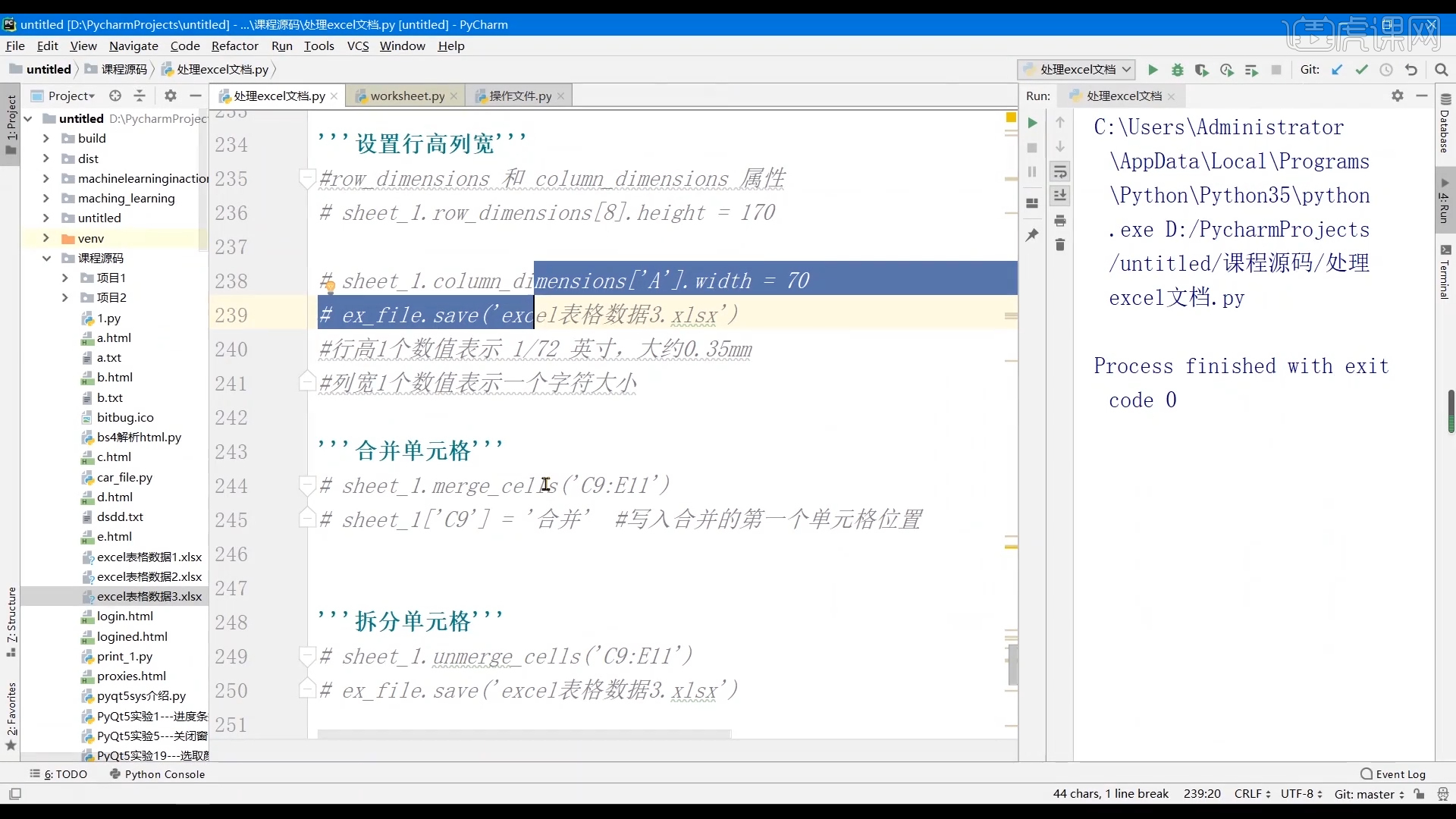
那我们开始今天的教程吧。
1.在本节课的讲解中,需要使用PyCharm软件,将指定的内容进行【合并】。
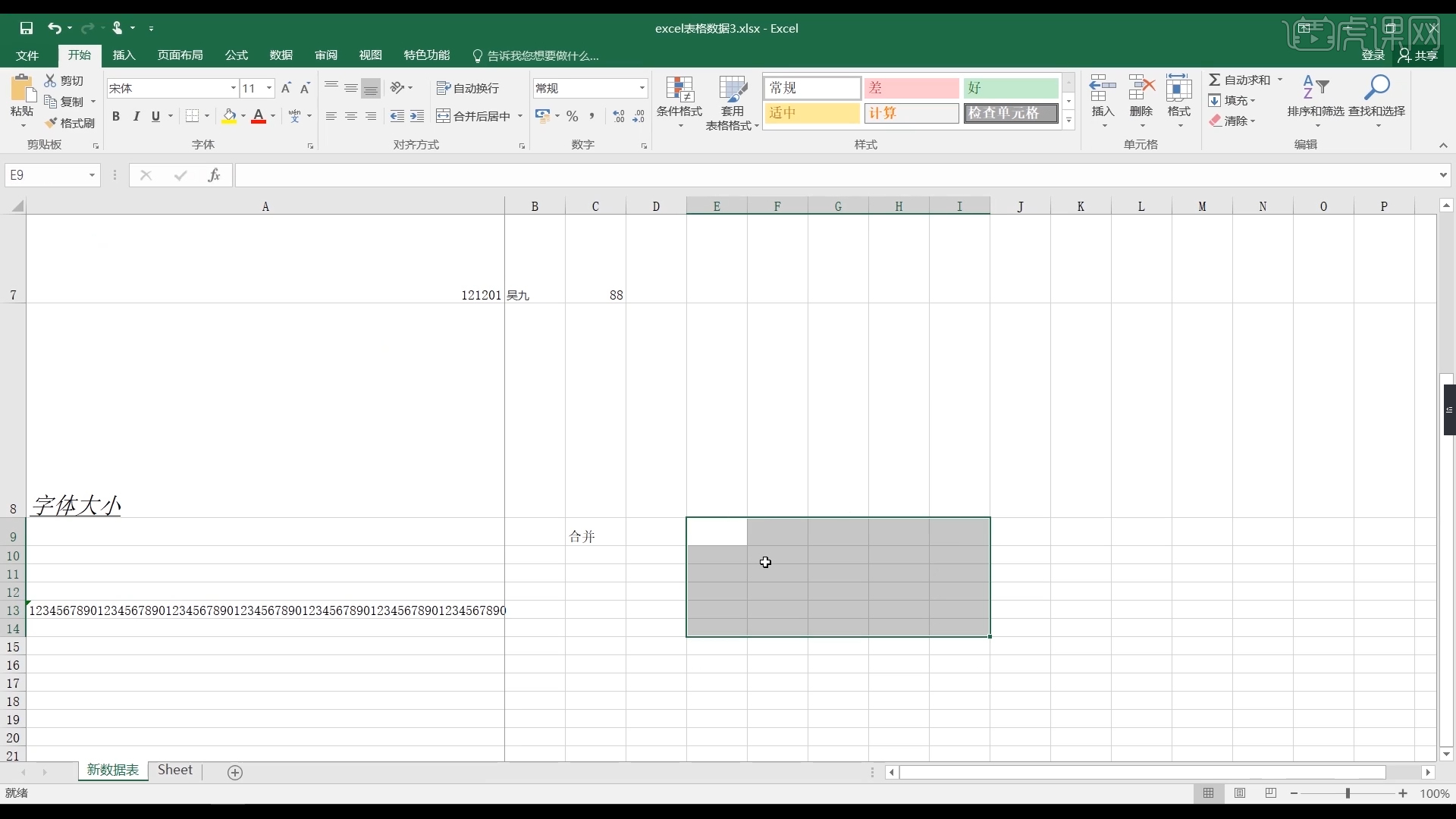
2.看到第二百四十四行的位置,当前的范围是在C9:E11的位置,选择内容右键鼠标点击【Run】运行。
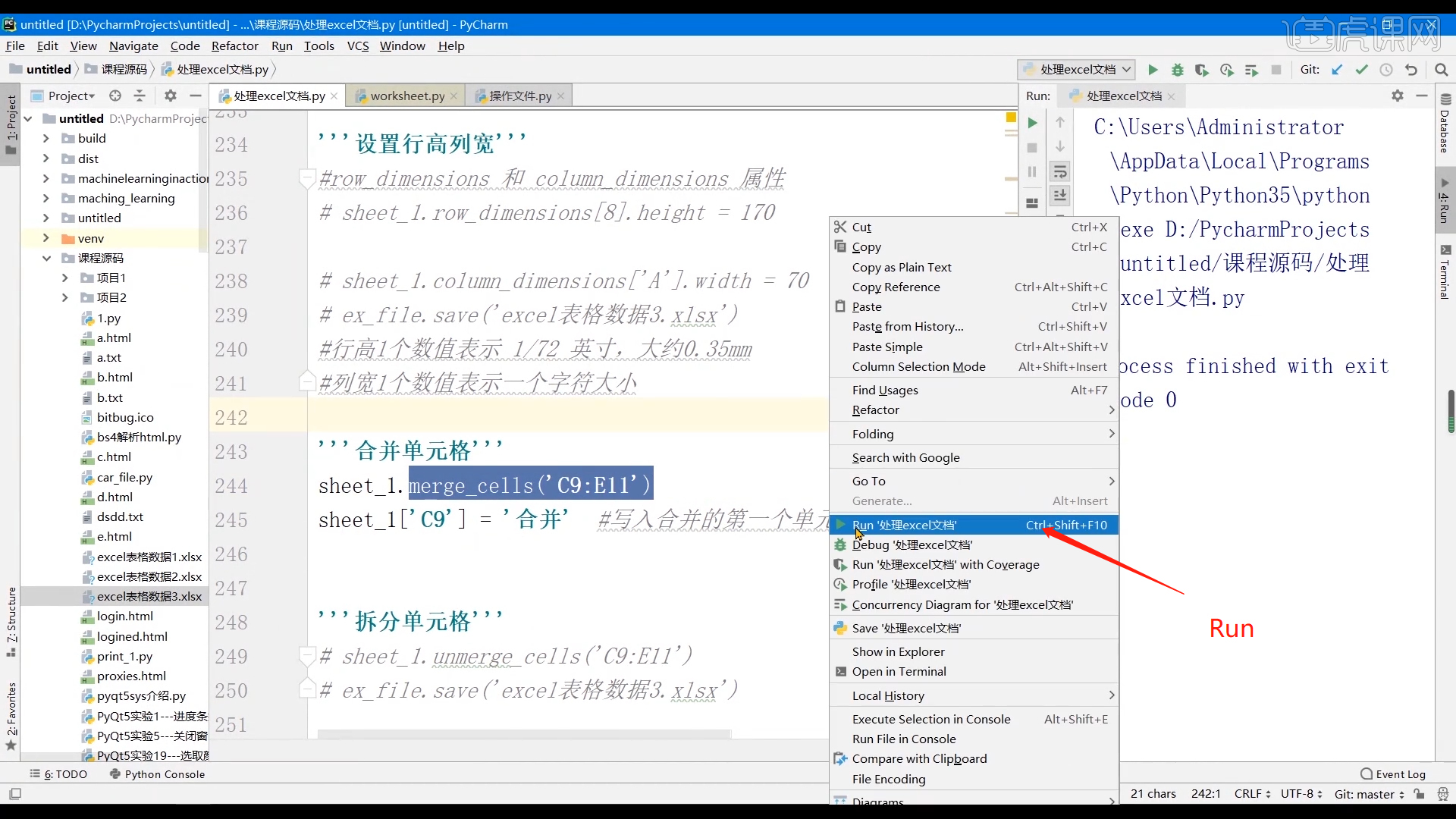
3.打开“Excel”表格,在刚刚所指定内容都合并成了一个单元格。

4.再来看到二百四十八到二百五行的内容,将数据表合并的内容进行“拆分”,选择内容右键鼠标点击【Run】运行。
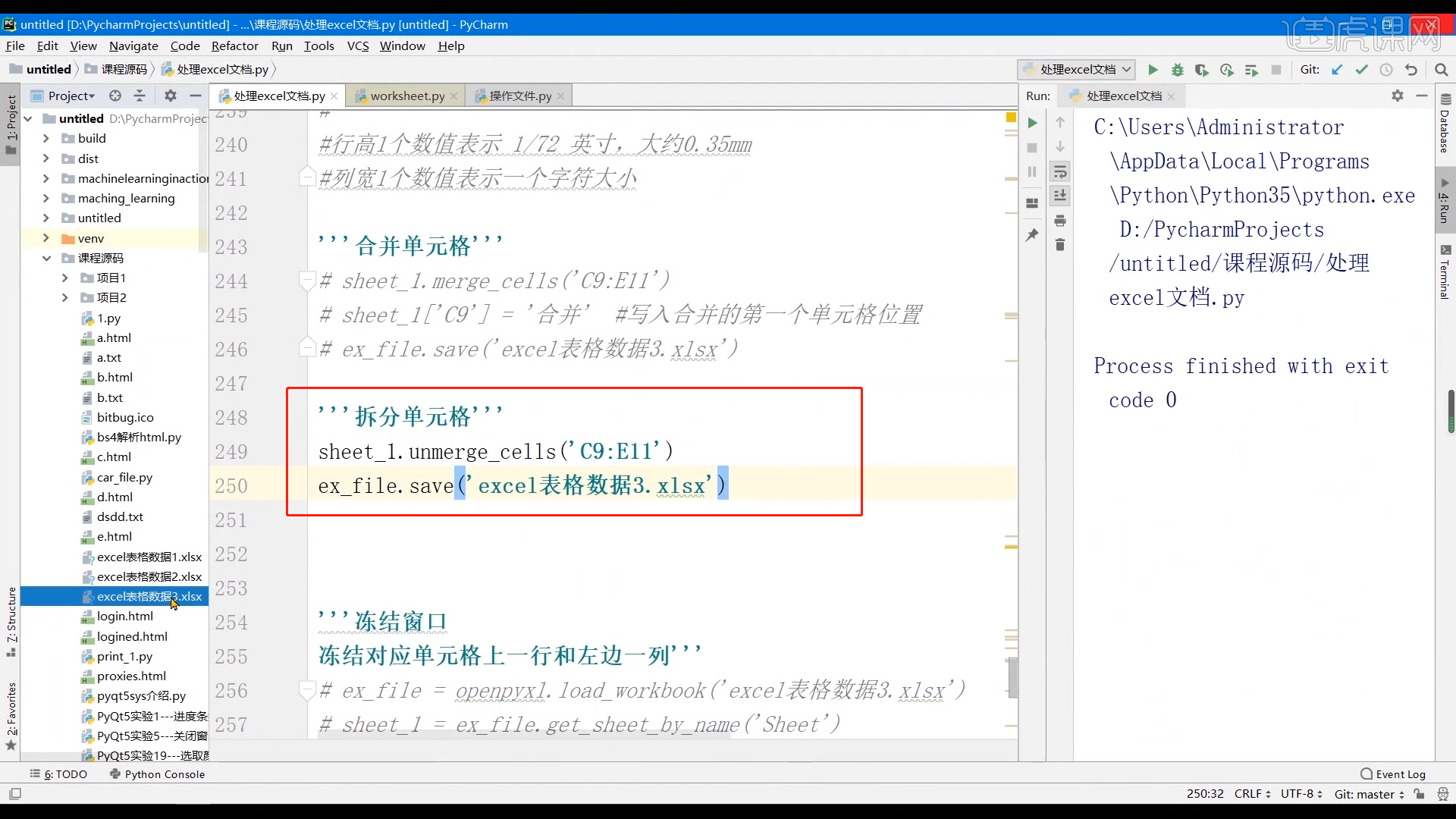
5.打开“Excel”表格,在刚刚所指定内容都“拆分”成了一个单元格。
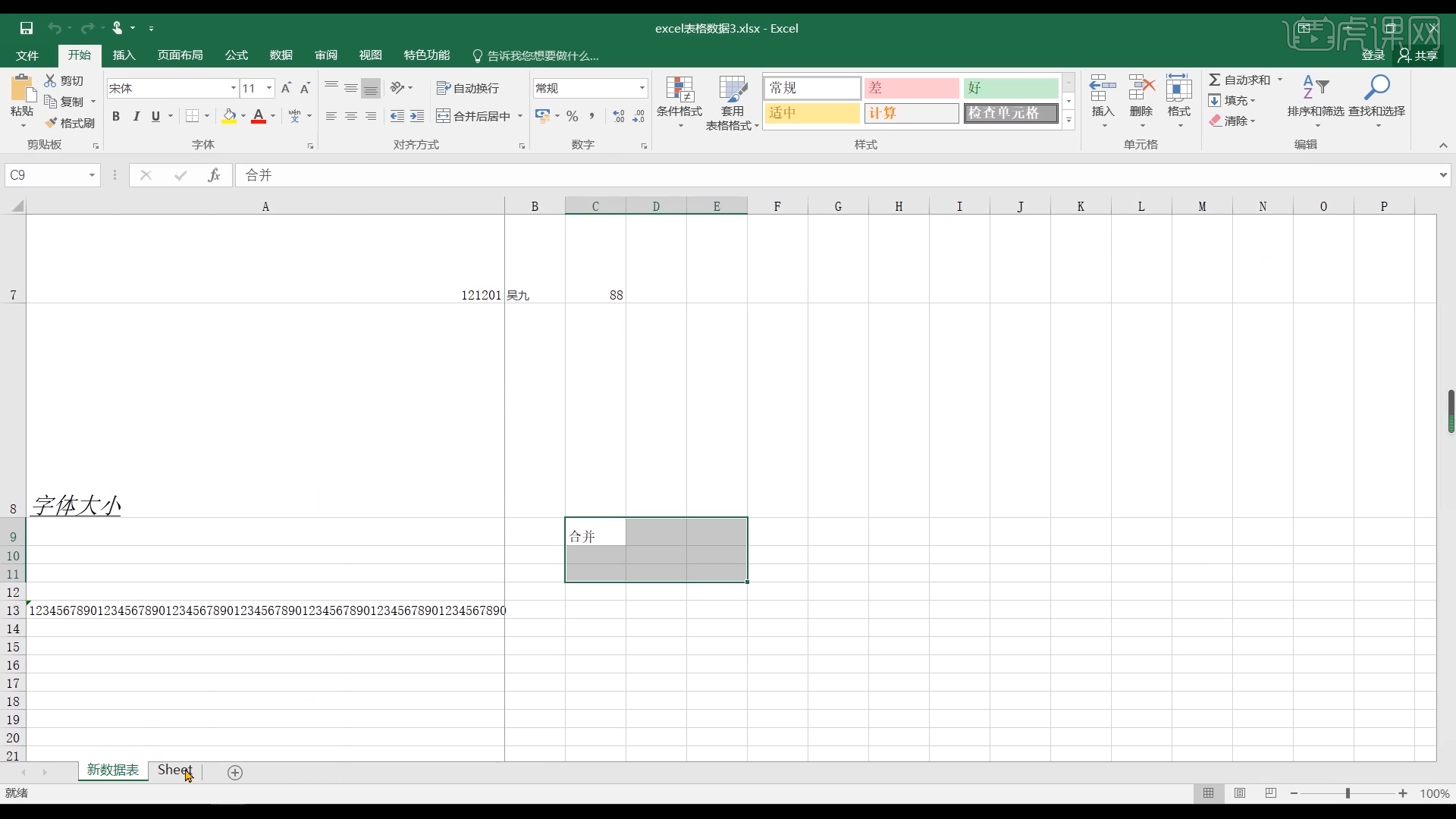
6.再来讲解一下使用PyCharm软件,将指定的内容进行【冻结】。
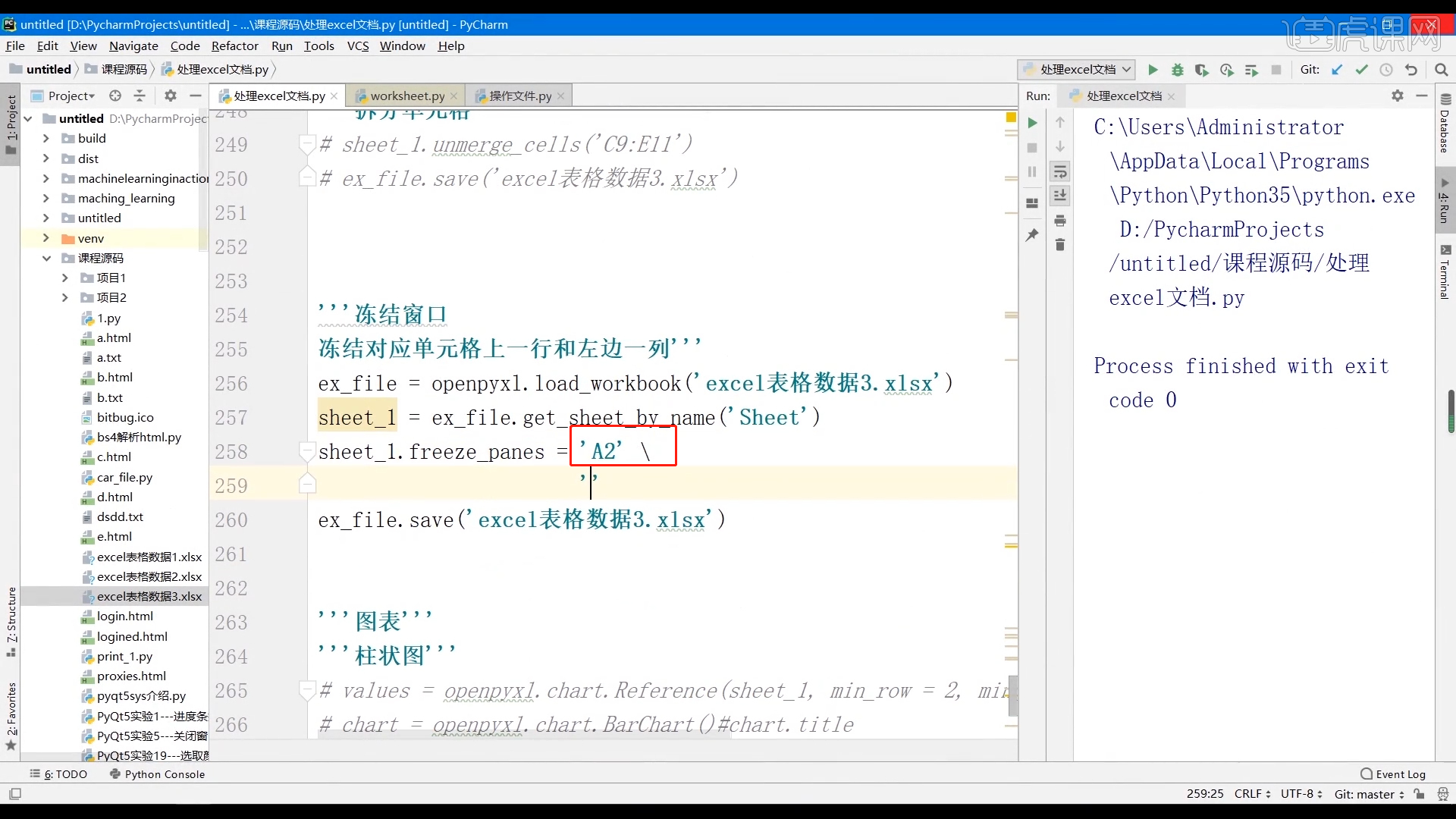
7.打开“Excel”表格,在刚刚所指定内容都“冻结”,浏览观察一下。
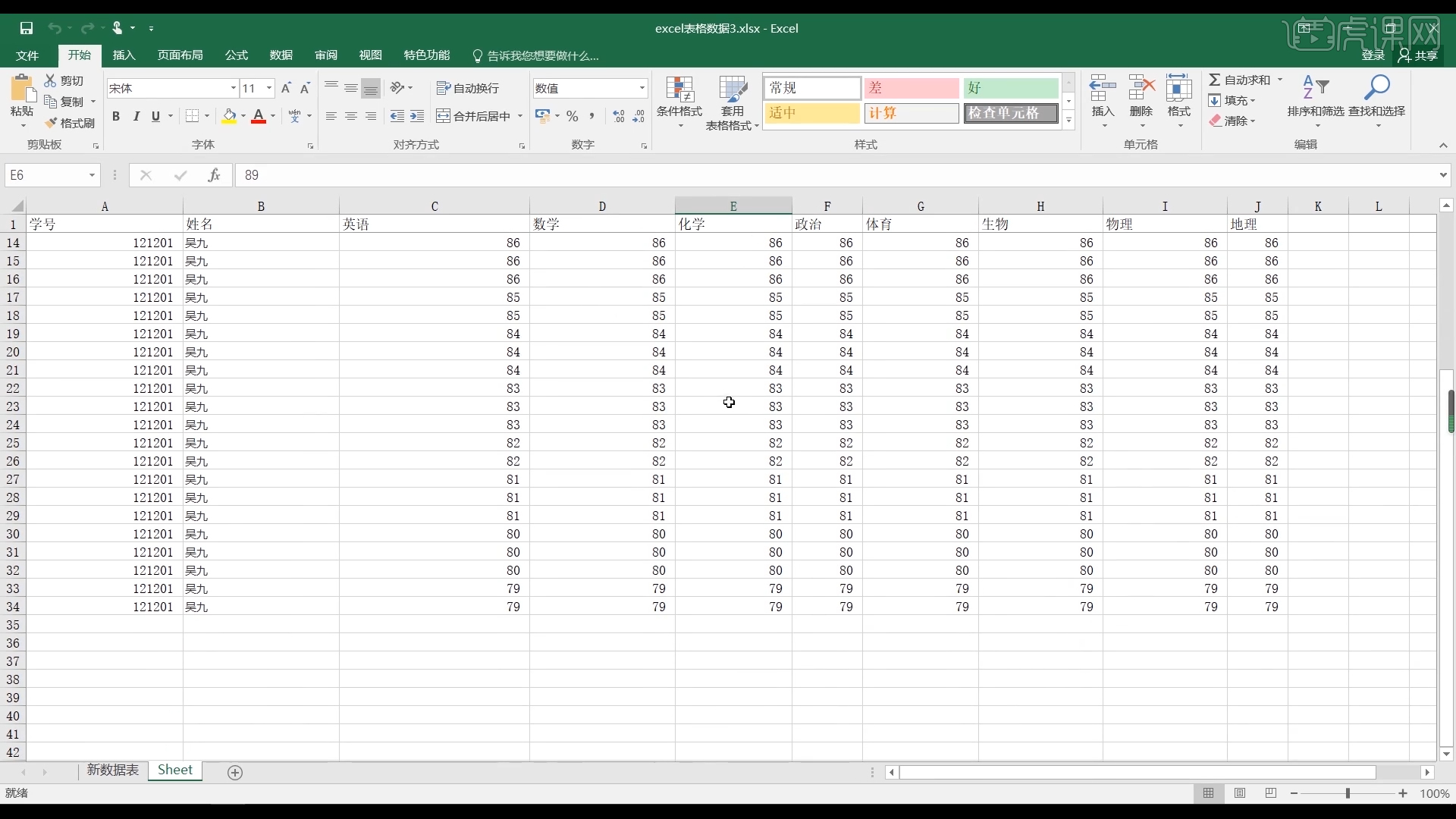
8.返回到PyCharm软件,将二百五十八行的数据修改为“B1”选择内容右键鼠标点击【Run】运行。
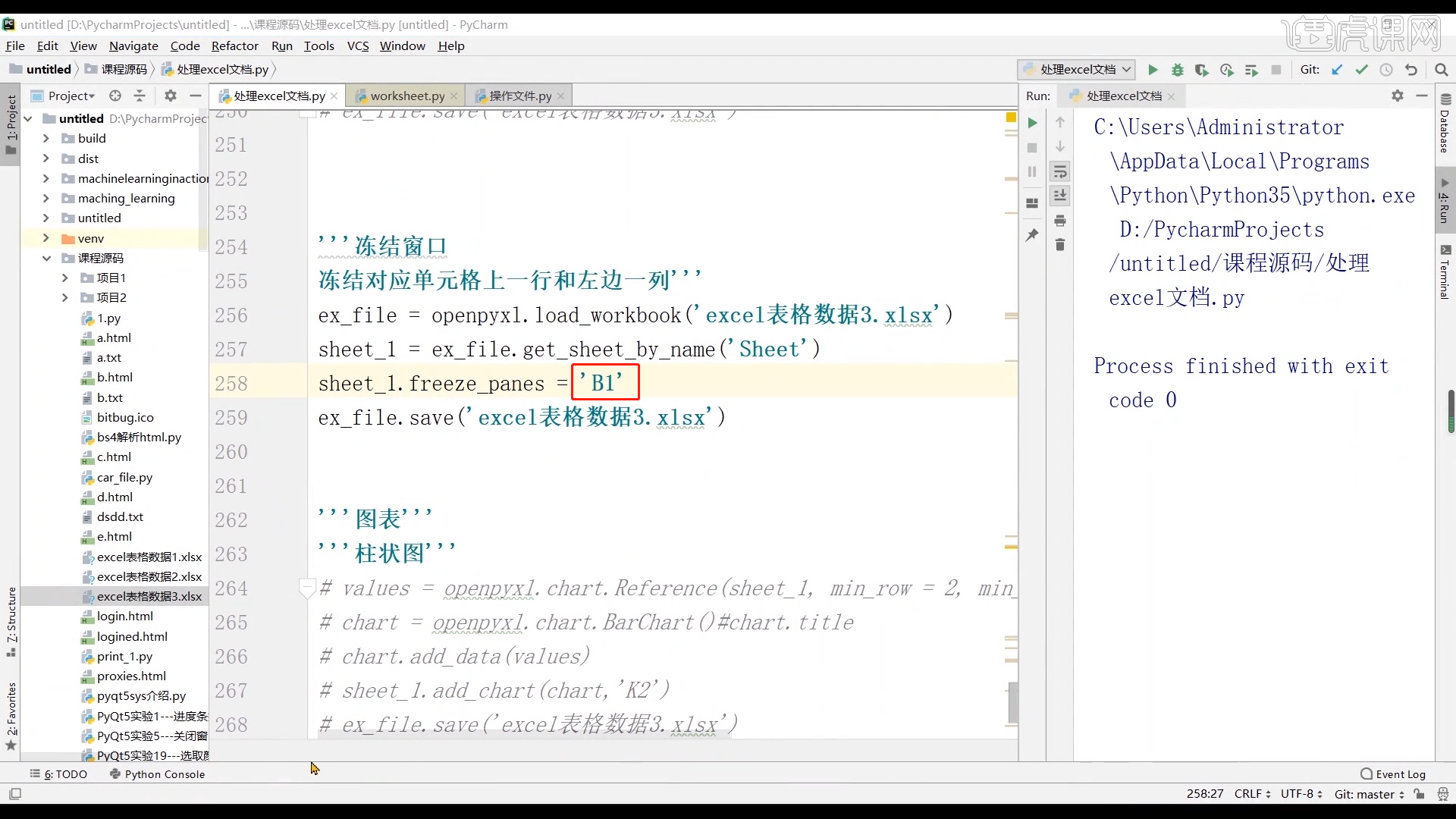
9.打开“Excel”表格,在刚刚所指定内容都“冻结”,浏览观察一下。
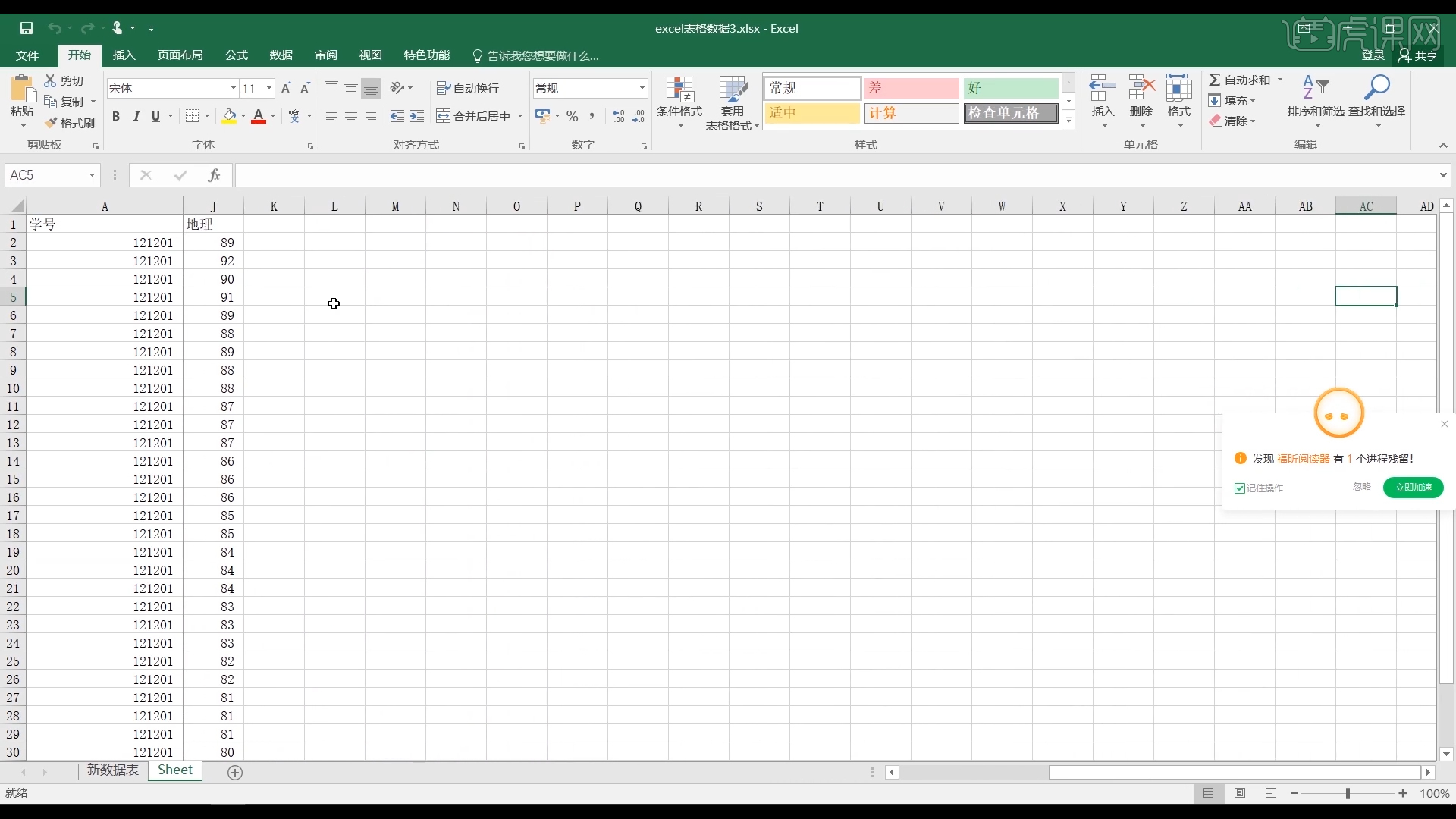
10.这个时候保存文件,将二百五十八行的数据修改为“B2”选择内容右键鼠标点击【Run】运行。
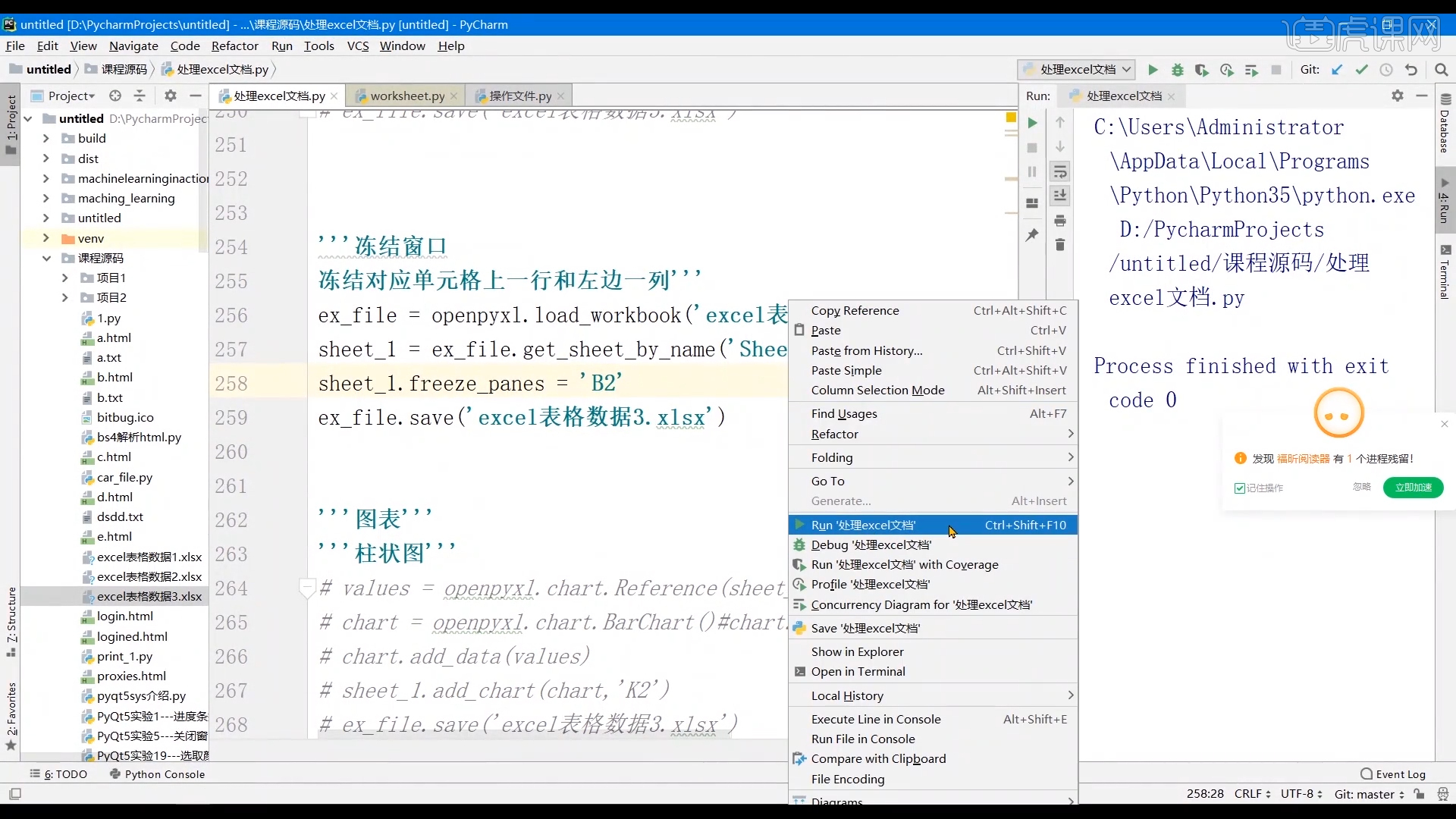
11.可以看到顶部以及左侧的内容都被冻结了,浏览观察一下。
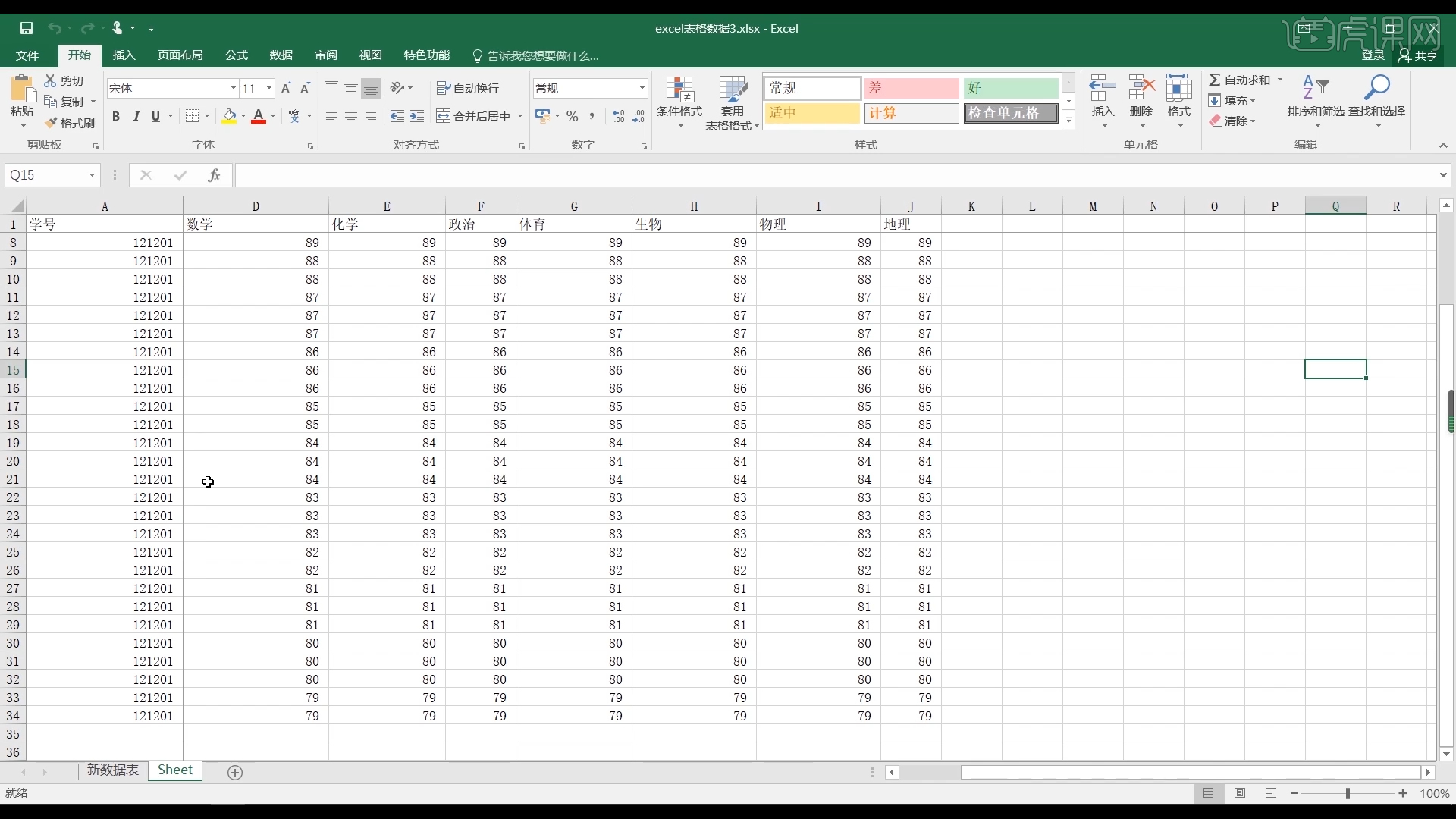
12.视频学百遍,不如上手练一练!你学会了吗?
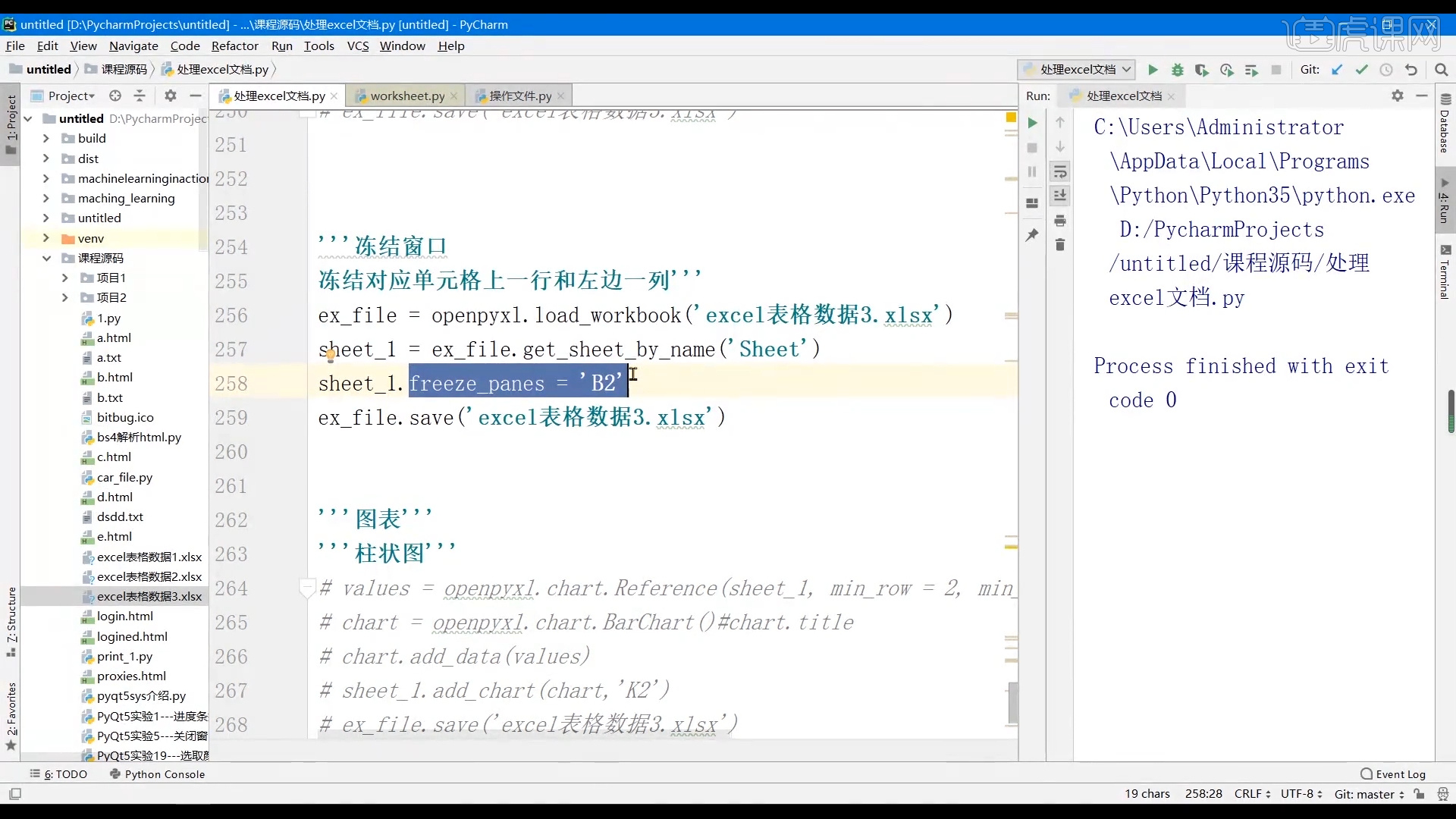
以上就是合并拆分单元格/冻结窗口-python办公自动化之办公实战篇图文教程的全部内容了,你也可以点击下方的视频教程链接查看本节课的视频教程内容,虎课网每天可以免费学一课,千万不要错过哦!













